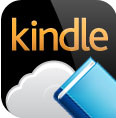
Výhoda tohoto centrálního úložiště je, že se vám veškeré dokumenty synchronizují na všech zařízeních, které využíváte k jejich konzumaci tedy čtení. Například si koupíte nějakou knihu v jednom z českých obchodu, který prodává elektronické knihy a tuto knihu si zašlete přes Kindle email do čtečky. Tato kniha se vám uloží v online úložišti. Nyní můžete číst knihu ve čtečce, ale třeba i v softwarové čtečce na vašem tabletu nebo chytrém mobilu, protože Amazon nabízí čtečku pro tyto zařízení, dokonce nabízí i čtečku pro stolní počítače nebo čtečku pro webový prohlížeč, takže si můžete číst knihu o volné chvíli v prohlížeči a nemusíte instalovat žádný program. Tuto knihu si můžete stáhnou do softwarové čtečky v tabletu nebo mobilu, či zobrazit na počítači a nebo tuto knihu uvidíte v nabídce online webové čtečky.
Super věc je, že se vám pozice kde jste přestali číst v knize synchronizuje, takže když přestanete knihu číst ve čtečce Kindle a budete pokračovat třeba na mobilu tak budete pokračovat tam kde jste skončili.
Jednoduše řečeno vaše kniha či dokument je v centrálním úložišti ke kterému je možné přistupovat z mnoha různých zařízení.
Online knihovna Kindle Library
Jak jsem již psal vše co si necháte zaslat přes Kindle e-mail do čtečky Kindle tak se vám uloží do online úložiště. Mnoho lidí využívá pravidelného zasílání novinových článků (2x denně zpravodajství iDNES.cz do vaší čtečky Kindle, Lidovky.cz nyní dostupné pro čtečku Amazon Kindle) nebo článků z RSS kanálů atd. Tyto dokumenty chodí každý den a třeba i několikrát, takže za pár dní se vám v Kindle Library nashromáždí mnoho dokumentů, které již později nebudete chtít uchovávat.
Přehled všech těchto dokumentů, článků, knih atd. naleznete na adrese: www.amazon.com/myk. Na této adrese se přihlásíte ke svému Amazon účtu a uvidíte přehled všech dokumentů viz. ukázka níže.
Těch dokumentů může být opravdu stovky i tisíce, na jedné stránce se vám zobrazí jen určitý počet takže můžete listovat na další stránku přehledu « Previous | Page: 1 2 3 … | Next » a nebo filtrovat. Můžete si nechat zobrazit jen knihy, nebo vlastní dokumenty či najít konkrétní dokument podle názvu, viz. obrázek níže.
Co ale je velkým problémem jinak této úžasné služby, tak hromadné odstraňování dokumentů. Mnoho lidí nechce přeci shromažďovat staré novinové články, tak je chce odstranit z úložiště, jenže v tomto zatím Amazon moc dobrého neudělal a neposkytl uživatelům pohodlnou možnost hromadného mazání dokumentů. Když si kliknete v přehledu dokumentů na tlačítko Actions zobrazí se vám nabídka, co můžete s daným dokumentem dělat, viz. obrázek níže.
- Read Now – ihned číst online čtečce
- Deliver to my – zaslat si dokumenty do čtečky, nebo softwarové čtečky v tabletu či mobilu atd..
- Download & transfer via USB – stáhnout dokument a následně nahrát přes USB kabel do čtečky
- Clear furthest page read… – smaže pozici kde jste skončili číst v knize, hodí se když knihu bude číst někdo jiný a využíváte jeden amazon účet.
- Delete from library – smazat dokument z úložiště
Jak vidíte samy nikde není možnost vybrat více dokumentů a následně je všechny nechat smazat, je naprosto utopií že byste na každý dokument klikli zvlášť a následně vybrali Delete from library, aby se dokument smazal. Představa toho že toto musíte dělat u 100 dokumentů z iDnesu atd. je šílená.
Jak pohodlně mazat dokumenty z online knihovny Kindle Library
Naštěstí šikovní programátoři připravili speciální skripty do webových prohlížečů, které vám ulehčí hromadné mazání dokumentů z Kindle Library. Na těchto stránkách jsou k dispozici tři skripty, které různě pracují:
Check-and-Delete – Tento skript vám poskytne možnost vybrat konkrétní dokumenty pomocí checkboxů a následně je smazat.
Delete All Visible – Smaže všechny dokumenty které jsou právě zobrazeny na stránce.
Mass Destroy Kinlde Items – Smaže všechny dokumenty se specifikovaným názvem.
Tyto skripty lze používat naprosto jednoduše, přidáte si je do prohlížeče jako záložku a to tak že kliknete levým tlačítkem myši na jedno z vybraných červených tlačítek držíte a přetáhnete mezi záložky viz. obrázek.
Takto přetažený skript vám vytvoří záložku, kterou si můžete přejmenovat na cokoliv například Mazání vybrané dokumenty, když jste na stránce s přehledem dokumentů v Kindle knihovně kliknete na záložku a u názvů knih se vám zobrazí navíc checkboxy a pod seznamem knih tlačítko Bulk Delete.
Vyberete dokumenty, které chcete smazat tedy zaškrtnete a následně kliknete na modré tlačítko Bulk Delete, všechny zvolené dokumenty se smažou. Tímto způsobem se instalují a používají i zbylé dva skripty. Skripty jsem testoval v prohlížeči Chrome, je možné že skripty nebudou fungovat ve všech běžných webových prohlížečích. Další věc je, že například ve Chrome je nutné povolit možnost využití skriptu, toto omezení je kvůli bezpečnosti.
Doufám že tento návod je pro vás přínosný a ulehčí vám správu dokumentů v online úložišti Kindle Library.
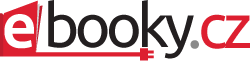
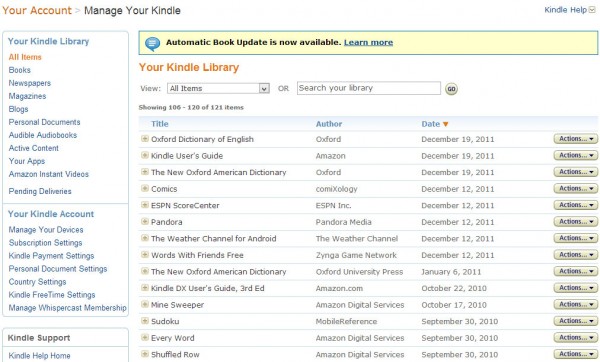

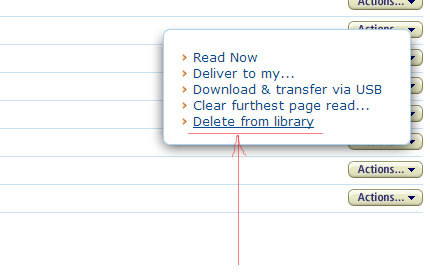
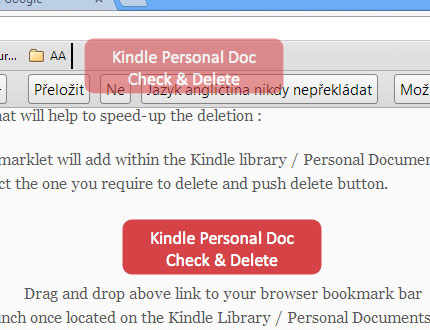
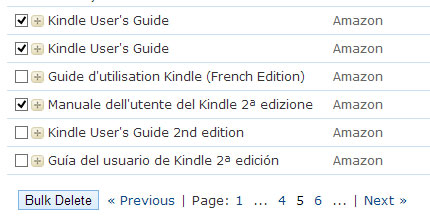
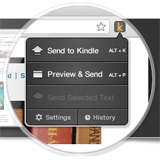
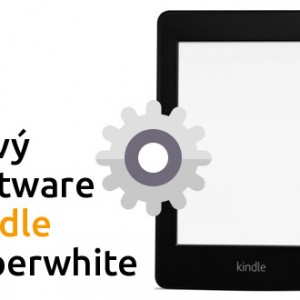
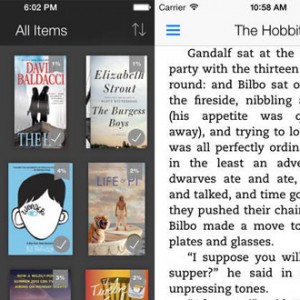
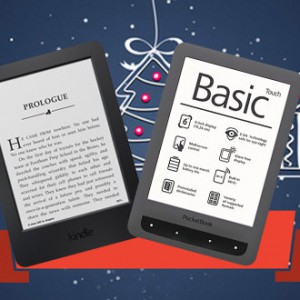
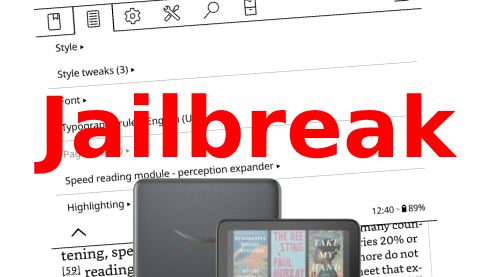

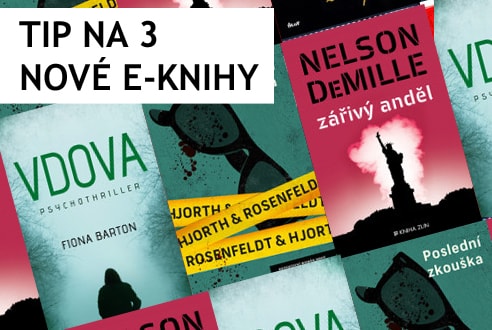
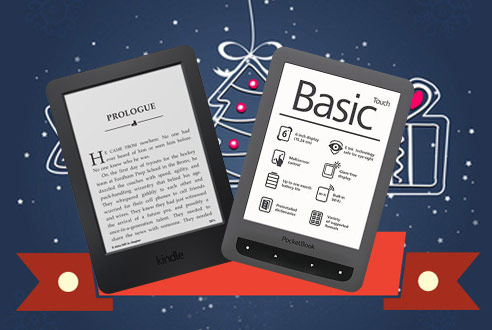
Komentáře (13)
Synchronizacia neamazonackych knih nefunguje v soft. citacke pre Windows. Tato citacka vobec neumoznuje otvorit knihy z cloudu, ktore su v personal documents.
iDNES a Lidovky uz zase funguju? Mne uz par mesiacov od nich nic nechodi…
Vynikající. Konečně řešení! Hned jdu na to.
Ano, rucni mazani je hrozna drbacka a skriptiky zde uvedene jsou zajimave. Nicmene, pred casem jsem uklizel a mazal jsem vse rucne a pote jsem zakazal ukladani osobnich dokumentu do archivu; zakaz lze provest v
Personal Document Settings
– Personal Document Archiving
— Edit
Vlastne je to popsane i na zacatku stranky se skripty, o kterych je clanek.
A funguje to, protoze kdyz jsem dnes chtel skripty na mazani vyzkouset, tak jsem zjistil ze nemam co mazat…
Dobre vychytavky, to mazani bylo fakt hnus. Nechapu , jak muze takova velka firma udelat takove nedodelky. Mam sice uz 3 Kindle, ( zlata stara Kindle Keyboard ) ale i to menu je dost hruza, pusobi na me jako alfa verze ( Duoakan nechci ) Rekl bych ze na to Amazon pekne se.re a nebo to amikum takto proste staci. Samozrejme vim o ficurinkach pro vsechny Kindle , ktere jsou na webu ,ale ………. 🙂
Idnes melo chybu, meli to zablokovany. Psali o tom a resenim bylo si to nechat posilat na svuj mejl a z nej to preposlat k sobe na ctecku.
Ja to mazu rucne, ale mazat tech 800 radku bylo neco. Ale tohle zkusim. Nechavam si denne posilat par prehledu z kindly.cz a docela rychle to narusta.
Takze jsem to zkusil, funguje to. Naprosto super vec. Skoda jen ze jsem o tom nevedel driv. Usetrilo by mi to spoustu casu.
Dik
@Zek: mas Paperwhite alebo inu verziu Kindle? … Ja mam totiz na Paperwhite problem s tym, ze clanky z kindly.cz sa nearchivuju ako stare vydanie novin a stale zavadzaju na home screen (na KK a K sa automaticky premistnili do archivu, ked prisla nova verzia). Nevie niekto co s tym?
@G72 mam KPW a ten isty problem, zatial sa mi nepodarilo najst riesenie. Bez archivacie mam v Kindli raz dva strasny bordel… 🙁
PW. Zustava to na hlavni strance a mazu to rucne. Ono to urceni Kindla bude na cteni knih a ne na neustale posilani novych a novych prehledu (zdarma).
Zek: v podstate mas pravdu, mna len mrzi, ze pri predoslych verziach to fungovalo (Kindle Keyboard a Kindle)
Pozor na zákaz archivace na vašem účtu u Amazon. Funguje to sice super, nicméně (alespoň v mém případě) ztratíte možnost Whispersync a nemůžete tak synchronizovat poslední přečtenou stránku stejné knihy na více zařízeních! Já pravidelně čtu na Kindle, ale když třeba v autě čekám na manželku než nakoupí ;-), čtu na telefonu a pak se mi synchronizace napříč zařízeními velmi hodí..
Vyborná vychytávka. Nefungovalo mi to mazani vsech na strance, ale ostatni uz jo, tak jsem si poradil. Z aktualne.cz jsem měl asi 450 „knih“ to bych se opravdu uklikal
Krásný den, koupil jsem si čtečku Kindle 5 na amazonu jsem udělal registraci a na čtečce připojil. Když na amozon pošlu knížku tak se mi knížka objeví i v čtečce a když na ní najedu tak mi nejde otevřít. nevíte někdo co s tím??? xxcrhap@seznam.cz předem děkuji za reakci